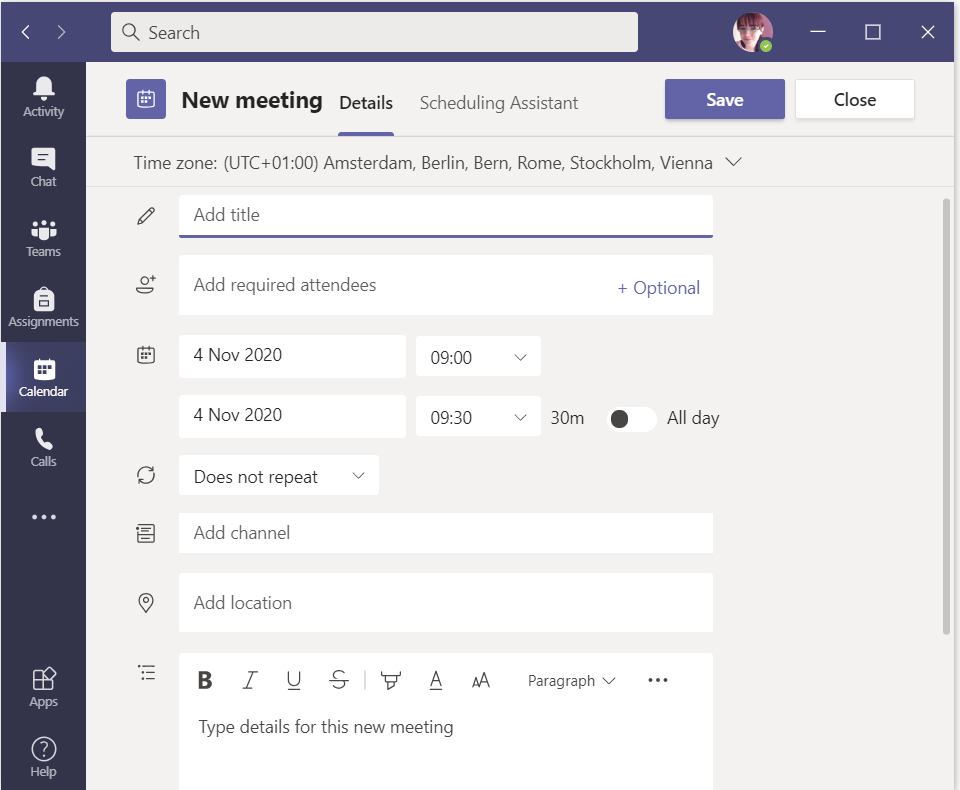Microsoft Teams vjen si një mundësi e mirë për zhvillimin e mësimit online, duke e bërë më iteraktiv dhe duke përfshirë studentët.
Mësimi online mund të zhvillohet në disa platforma të ndryshme. Një përshkrim të tyre mund t’a gjeni në artikullin Mjete per mesimin online. Po fokusohem në opsionet që paraqet platforma Microsoft Teams.
Teams ofron video chat, ruajtjen e leksioneve online, detyra kursi dhe sistemin e vlerësimit gjatë vitit.
Pasi të jeni regjistruar në platformën Microsoft Teams dhe pasi të keni nisur me eksplorimin e saj, ju mund t’i shikoni edhe këto truke që përfshijnë funksionalitete shtesë të Teams.
Organizimi i klasave në Teams.
Në mësimdhënie, çdo team është një klasë me studentë. Me këtë perceptim, pedagogu mund të krijojë një team për çdo lëndë që zhvillon mësim. Nëse jep disa lëndë në të njëjtën klasë, mund të ketë teams të ndryshëm për secilën lëndë.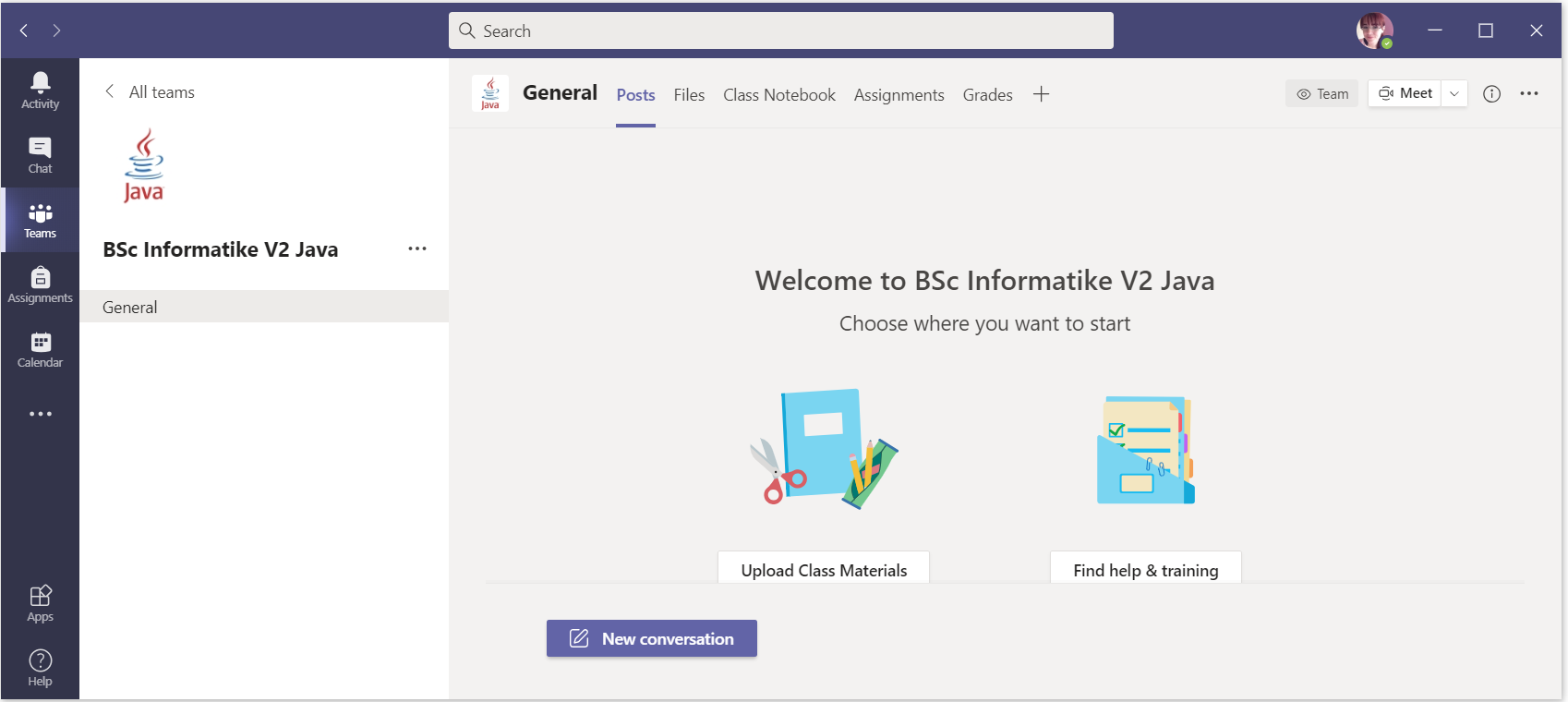 Emërtimi i klasave ka shumë rëndësi. Për të mos ngatërruar studentët, vendosini emërtime të qarta dhe përshkruese.
Emërtimi i klasave ka shumë rëndësi. Për të mos ngatërruar studentët, vendosini emërtime të qarta dhe përshkruese.
Kanali i përgjithshëm në Team.
Çdo team ka kanalin e vet të përgjithshëm (General) i cili përmban Posts, Files, Class Notebook, Assignments, Grades, etj. Kini parasysh këto cilësi:
- Files kalojnë në version të pa-editueshëm.
- Pedagogu ka akses në Assignments dhe Grades vetem në këtë kanal.
- Anëtarë të team mund të shtohen në një video-leksion, nga ky kanal i përgjithshëm, ose nga kanale të tjerë.
Skedulimi i orarit të leksioneve.
Një nga opsionet më të përdorura të Teams është dhe skedulimi i leksioneve online, në formatin video-leksion. Ky format mund të përfshijë një grup studentësh ose të gjithë klasën. Pedagogu mund të kontrollojë fokusin e ekranit gjatë shpjegimit.
Për të skeduluar një orar leksioni, pedagogu klikon tek ikona Calendar, në menunë majtas. Pasi shfaqet kalendari i punës, klikoni mbi ditën dhe orën që do caktoni video-leksionin e rradhës.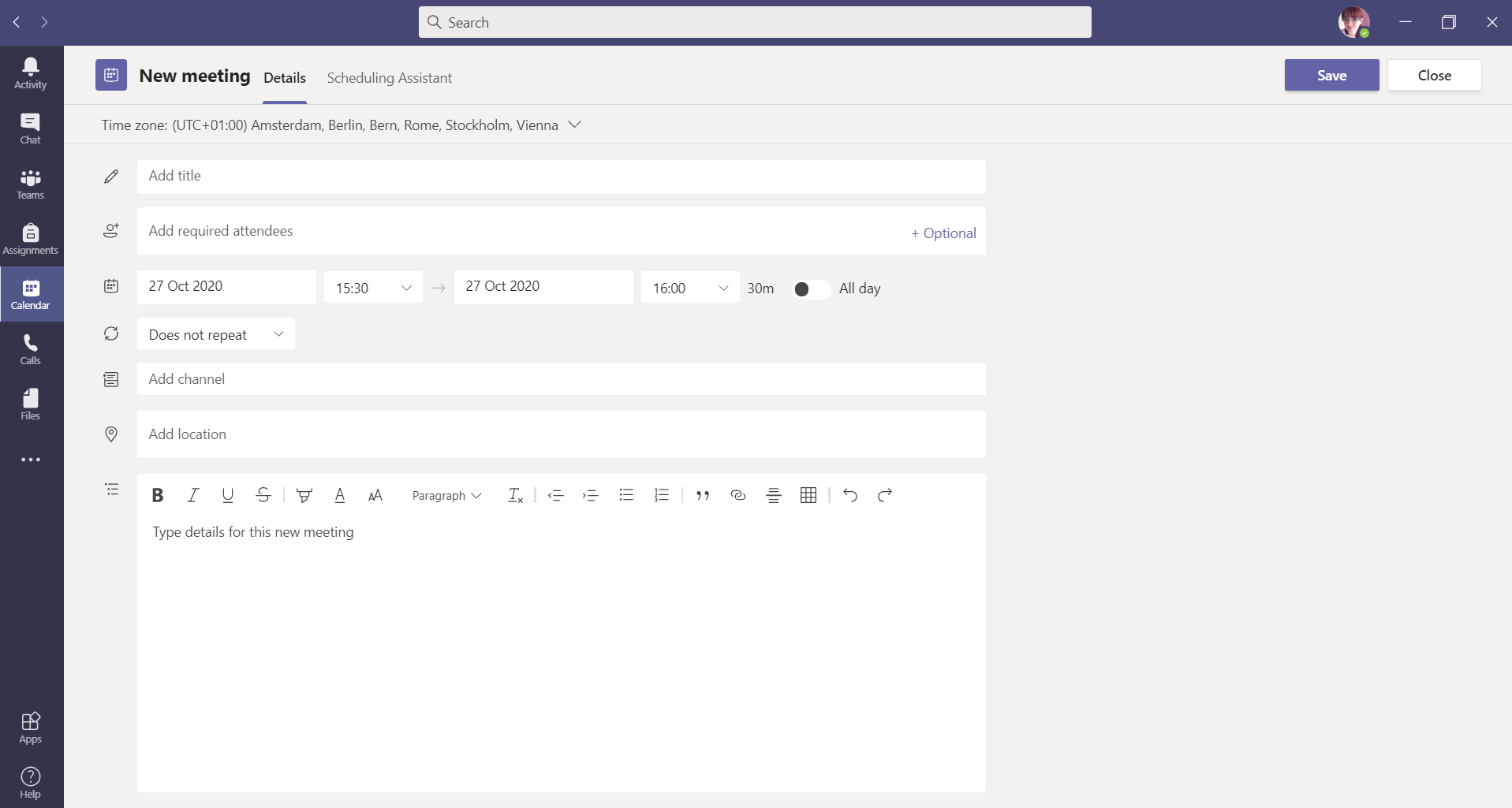
Në skedulimin e video-leksionit, caktoni titullin, një përshkrim të leksionit, dhe shtoni anëtarët e Teams, në këtë rast studentët pjësëmarrës në leksion. Pasi t’i keni plotësuar këto fusha, studentëve do iu dërgohet njoftimi nga Teams, për pjesmarrje në këtë video-leksion.
Mjete ndihmëse gjatë video-leksionit.
Microsoft Teams ofron mjaft opsione tek butoni Share.
Pedagogu zgjedh:
- të shfaqë pamjen në ekranin (slidet, aplikacione, etj) me opsionin Share Screen,
- të shfaqë vetëm një pamje të një aplikacioni,
- të përdorë mjete ndihmëse,
- të bashkëpunojë në kohë reale me studentët.
Për shembull, pedagogu zgjedh të bëjë Share Screen një prezantimi Powerpoint. Ndërkohë, studentët mund të shkruajnë pyetje në lidhje me leksionin, të cilave pedagogu iu përgjigjet në prezantim.
Gjithashtu, pedagogu mund të përdorë mjetin Whiteboard, ku mban shënime, si një tabelë në klasë. Kjo është e dobishme sidomos për shkencat natyrore, pasi edhe studentët mund të ndërveprojnë në zgjidhjen e një problemi matematike ose kimie, në kohë reale.
Për të mundësuar aksesin në Whiteboard, zgjedhni ikonën me një shigjetë poshtë, e vendosur në pjesën qëndrore të prezantimit. Më pas zgjidhni Whiteboard nga lista e aplikacioneve që do ju shfaqen.
Gjatë punës me tabelën, ju sugjeroj përdorimin e mouse, pasi shkrimi mund të jetë më i thjeshtë me të se sa me touchpad të laptopit.
Dallimi mes opsionit të skedulimit të takimit dhe opsionit Meet Now.
Në butonin Meet, të vendosur lart-djathtas dritares së Teams, vini re një trekëndësh-shigjetë poshtë. Klikoni në këtë shigjetë dhe do ju shfaqen dy mundësitë për një video:
- Meet now organizon takimin në atë moment,
- Schedule a meeting cakton një orar për video-leksionet.
Në rastin kur pedagogu do të komunikojë direkt me studentët, duke ditur që janë online në platformë, takimi organizohet me opsionin Meet now. Në rastin e leksioneve sipas orarit javor, dhe me njoftim paraprak për leksionin e rradhës, pedagogu përdor opsionin Schedule a meeting.
Shënimet gjatë leksionit.
Gjatë video-leksionit, studentët mund të mbajnë shënimet e tyre në aplikacione si Word, apo OneNote. Por, shënimet e pedagogut gjatë leksionit do iu duhen studentëve për t’u fokusuar në çështjet kryesore.
Për këtë iu vjen në ndihmë një bllok shënimesh i përbashkët i Teams. Për të shtuar një shënim të leksionit, klikoni në menunë me tre pika. Mund të ndryshohet titullin e shënimit, duke e përshtatur me titullin e temës së leksionit.
Në rastet kur nuk keni internet të shpejtë.
Ndonjëherë nuk keni në dispozicion internet të shpejtë. Vetë aplikacioni Teams e përshtat rezolucionin e videos sipas performancës së internetit tuaj.
Në rastet kur pedagogu nuk ka internet të shpejtë, mund të marrë parasysh të zhvillojë një audio-leksion, duke fikur videon. Një lidhje audio përdor shumë më pak të dhëna dhe menaxhohet më mirë në rastet kur ka probleme me internetin. Gjithashtu, studentët mund të fikin audion, për të pasë më pak ngarkesë në rrjet.
Postime pas leksionit.
Pasi ka përfunduar një video-leksion, në kanalin e përgjithshëm do krijohet automatikisht një postim me të dhëna si psh data e skedulimit, etj. Si në çdo postim, edhe këtu mund të shtoni një koment ose të dërgoni link apo shënime.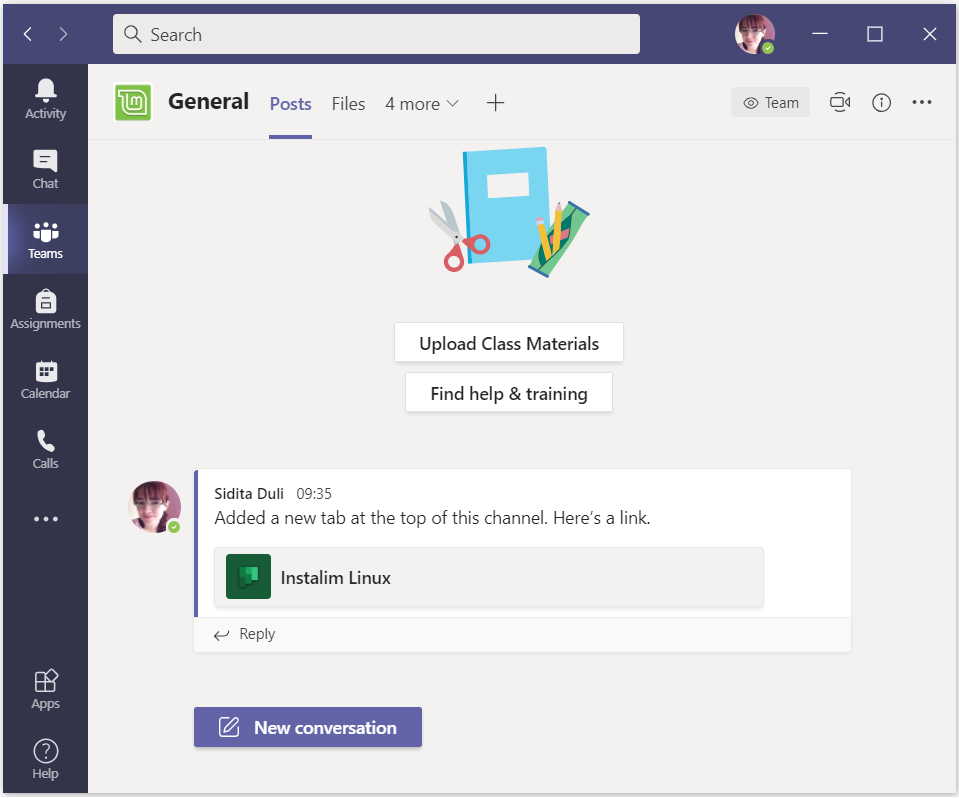
Aplikacione shtesë.
Microsoft Teams ofron mundësi pafund për t’u lidhë me aplikacione shtesë. Tek menuja majtas-poshtë eshte ikona e Apps, ku mund të shtoni aplikacione të reja. Ndërsa aplikacionet ekzistuese mund t’i shikoni tek menuja majtas, butoni me ikonë tre pika.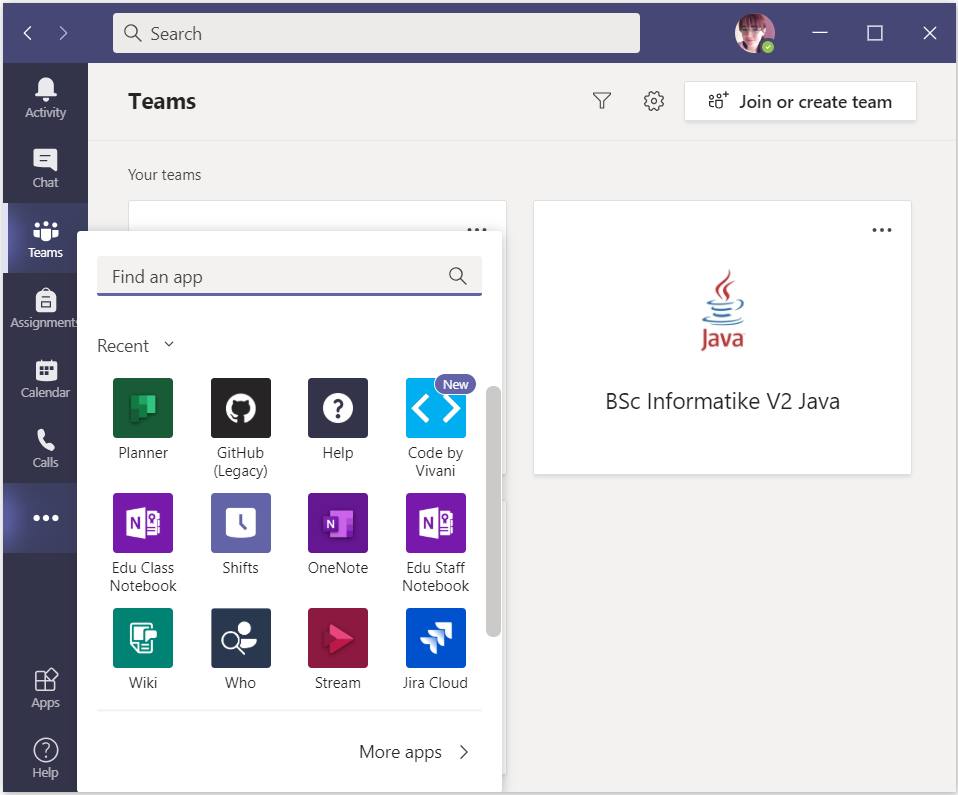
Teams ofron lidhje me shumë aplikacione të vlefshme, si për shembull:
- Planner : lejon ndarjen në grupe të studentëve, monitorimin e punës, organizimin me skedarë të përbashkët, caktimin e afatit për dorëzim projekti, etj.
- Microsoft Forms: bën të mundur plotësimin e pyetësorëve për studentët.
Duke shpresuar që Teams të thjeshtojë të mësuarin online, do vazhdoj të ndaj eksperienca me koleget dhe studentët rreth kësaj platforme.